win10的人脸识别怎么用
来源:系统家园
时间:2024-03-07 09:06:23 254浏览 收藏
一分耕耘,一分收获!既然都打开这篇《win10的人脸识别怎么用》,就坚持看下去,学下去吧!本文主要会给大家讲到等等知识点,如果大家对本文有好的建议或者看到有不足之处,非常欢迎大家积极提出!在后续文章我会继续更新文章相关的内容,希望对大家都有所帮助!
win10系统中其实自带智能人脸识别系统,用户可以直接通过人脸识别打开电脑,但是由于很多人不会设置导致没有开启该功能,今天小编为大家带来人脸识别设置方法。
win10的人脸识别怎么用
1、首先用户需要点击桌面左下角的开始菜单打开计算机设置。
2、在计算机设置界面中,找到并点击账户选项。
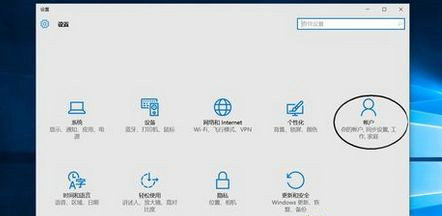
3、进入账户界面中分别依次点击,密码=>pin码=>Windows hello,如下图所示。
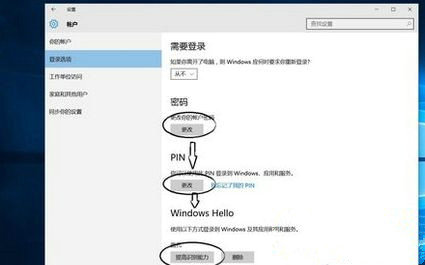
4、在Windows hello设置界面中点击开始按钮。
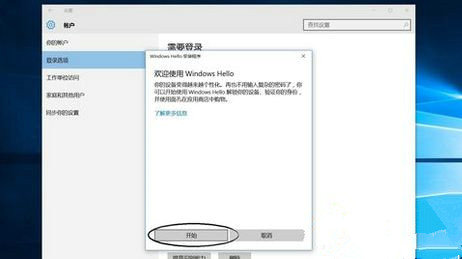
5、接着电脑摄像头会自动开启,用户需要对准面部开始扫描,此外可以重复多扫增加精确度。
6、在扫描完成后,为了进一步提高精确度可以打开Windows hello界面下的开关。
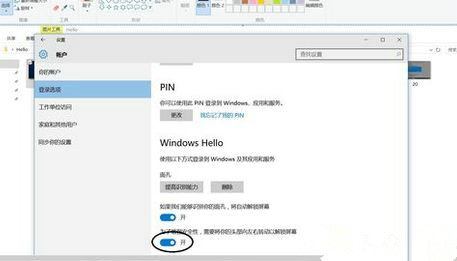
7、最后用户需要使用win+L关闭屏幕,这样就可以尝试人脸识别解锁电脑里。

文中关于win10,人脸识别的知识介绍,希望对你的学习有所帮助!若是受益匪浅,那就动动鼠标收藏这篇《win10的人脸识别怎么用》文章吧,也可关注golang学习网公众号了解相关技术文章。
声明:本文转载于:系统家园 如有侵犯,请联系study_golang@163.com删除
相关阅读
更多>
-
501 收藏
-
501 收藏
-
501 收藏
-
501 收藏
-
501 收藏
最新阅读
更多>
-
467 收藏
-
315 收藏
-
171 收藏
-
210 收藏
-
457 收藏
-
482 收藏
-
220 收藏
-
149 收藏
-
297 收藏
-
177 收藏
-
488 收藏
-
253 收藏
课程推荐
更多>
-

- 前端进阶之JavaScript设计模式
- 设计模式是开发人员在软件开发过程中面临一般问题时的解决方案,代表了最佳的实践。本课程的主打内容包括JS常见设计模式以及具体应用场景,打造一站式知识长龙服务,适合有JS基础的同学学习。
- 立即学习 543次学习
-

- GO语言核心编程课程
- 本课程采用真实案例,全面具体可落地,从理论到实践,一步一步将GO核心编程技术、编程思想、底层实现融会贯通,使学习者贴近时代脉搏,做IT互联网时代的弄潮儿。
- 立即学习 516次学习
-

- 简单聊聊mysql8与网络通信
- 如有问题加微信:Le-studyg;在课程中,我们将首先介绍MySQL8的新特性,包括性能优化、安全增强、新数据类型等,帮助学生快速熟悉MySQL8的最新功能。接着,我们将深入解析MySQL的网络通信机制,包括协议、连接管理、数据传输等,让
- 立即学习 500次学习
-

- JavaScript正则表达式基础与实战
- 在任何一门编程语言中,正则表达式,都是一项重要的知识,它提供了高效的字符串匹配与捕获机制,可以极大的简化程序设计。
- 立即学习 487次学习
-

- 从零制作响应式网站—Grid布局
- 本系列教程将展示从零制作一个假想的网络科技公司官网,分为导航,轮播,关于我们,成功案例,服务流程,团队介绍,数据部分,公司动态,底部信息等内容区块。网站整体采用CSSGrid布局,支持响应式,有流畅过渡和展现动画。
- 立即学习 485次学习
